5 Harddiskformatering og partisjoneringsverktøy
Formatering av harddisker og eksterne harddisker er vanligvis en ganske enkel prosess. De to mest populære operativsystemene, Windows og Mac OS har begge formateringsverktøy innebygget, noe som gjør formatering av eksterne drifter enda mer praktisk. Men med alle de forskjellige produsentene av stasjonene, grensesnitt og andre kompatibilitets- og formateringsproblemer som harddisker kan ha, er det noen ganger det beste valget å bruke spesialitetsformateringsapper og verktøy.

Windows Disk Management-funksjonen, vist ovenfor, tillater Windows-brukere å formatere og partisjonere eksterne stasjoner. Men det er tider når det bare ikke fungerer veldig bra. For eksempel kan stasjonen du prøver å velge for formatering, ikke gjenkjennes av verktøyet, eller det kan være gråtonet og ikke klikkbart.
Hvis du ikke klarer å få en harddisk formatert eller partisjonert riktig ved hjelp av de innebygde programmene som tilbys av Microsoft og Apple, kan det være ditt neste trinn å prøve å formatere stasjonen direkte, ved hjelp av kommandolinjen. Hvis du er komfortabel med å bruke kommandolinjen, kan du kanskje sjekke ut vår guide for hvordan du formaterer eksterne harddisker til FAT32.
I tillegg kan datamaskinen din ikke kjenne igjen den eksterne harddisken. Hvis dette skjer, kan denne håndboken være nyttig.
I de tilfeller hvor en harddisk ikke bare formaterer, partisjonerer, etc., kan du vurdere å bruke et spesialverktøy for harddiskformateringsverktøy, som ofte vil gjøre ting enklere. I mange tilfeller er disse verktøyene ofte mer effektive enn de innebygde alternativene som Windows og OS X også tilbyr.
EaseUS Partition Master Home Edition
Hvis du trenger å administrere partisjoner, kopiere partisjoner eller til og med lage oppstartsdisker, er EaseUS Partition Master Free Edition et utmerket verktøy som kan håndtere alt dette og mer.
For tiden en av de høyest rangerte harddiskverktøyene på mange nettsteder, er denne lette Windows-appen litt mer intuitiv enn den innebygde Windows Disk Management-funksjonen, og tilbyr flere tilleggsalternativer og funksjoner.
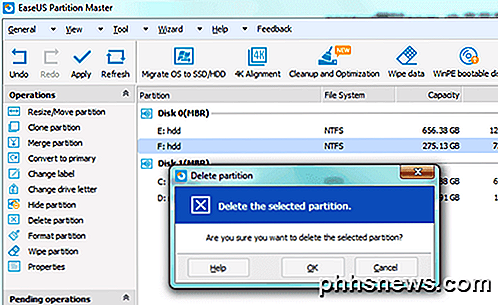
Du kan endre størrelsen på eller flytte partisjoner, flette partisjoner, sjekke partisjoner, tørke partisjoner, format partisjoner og endre etiketten. Hvis du trenger å utføre noen mer avanserte oppgaver som å konvertere partisjonen eller klonen, må du oppgradere til den betalte versjonen.
MiniTool Partition Wizard
MiniTool Partition Wizard Free er en freeware disk partisjonering og formatering verktøy som er enkelt å bruke og effektive. Grensesnittet er ganske greit og programvaren er utmerket for å gjøre komplekse formateringsalternativer enkle.

Den støtter Windows 10, omtrent alle filsystemformater, UEFI og EFI boot, MBR og GPT disker, RAID lagring og SSDer. Du kan bruke den til å utvide systempartisjonen, overføre operativsystemet fra en standard HDD til en SSD, konvertere filsystem og mye mer.
Paragon Partition Manager Free
Paragon Partition Manager gratis er et annet flott lite verktøy som støtter Windows 10 og har mange funksjoner. Det er fire grunnleggende funksjoner: sikkerhetskopiering og gjenoppretting, partisjonssjef, diskvisker og stasjonskopi.
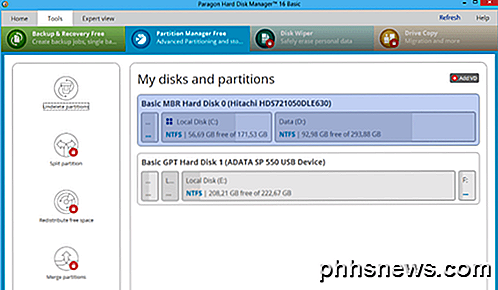
Det jeg liker om Paragon er at hver funksjon i programvaren har sin egen veiviser. For de som er ubehagelige med å gjøre slike endringer, gjør programvaren en god jobb med å lette deg gjennom prosessen. De har også en betalt versjon som støtter flere funksjoner og fungerer på større stasjoner.
AOMEI Partition Assistant
Den siste anbefalte partisjonsadministratoren er AOMEI Partition Assistant. Det har stort sett alle de samme funksjonene som de andre programmene nevnt ovenfor, og det har også en freeware-versjon.
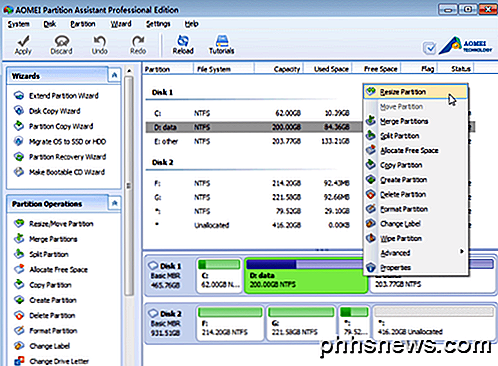
Det oppdateres også regelmessig og støtter Windows 10. Noen alternativer vil være tilgjengelige i den gratis versjonen mens andre vil kreve den betalte versjonen. Dette gjelder for alle ovennevnte programmer. Hvis du bare trenger å utføre en engangsoppgave, og ett program ikke fungerer for deg, foreslår jeg å prøve en annen før du kjøper noe.
HP Disk Storage Format Utility
Mens den andre programvaren på denne listen fokuserer spesielt på formatering av ekstern harddisk, har HP Disk Storage Formatter spesialisert seg på USB-enheter som flash-stasjoner. Denne ultra enkle formateringsverktøyet har bare noen få alternativer, men det er effektivt og har fått noen gode anmeldelser.

Samlet sett formateringsverktøyene som tilbys av Windows og OS X, vil formatere harddisker, men det kan være tilfeller når de ikke klarer å formatere en harddisk på riktig måte. Det neste alternativet er å bruke kommandolinjen, men det er mer komplekst og ikke for alle. Ved hjelp av ulike formater for harddiskformatering og partisjonering som er omtalt i dette innlegget, bør du ikke ha problemer med å få harddisker eller til og med USB-minnepinner formatert riktig. Nyt!

Slik laster du ned og installerer Convenience Rollup, slik at du ikke trenger å gjøre det på den harde måten. Trinn 1: Installer Service Pack 1, hvis du ikke har det allerede RELATED: Hvor å laste ned Windows 10, 8.1 og 7 ISOs Legally Windows 7 Service Pack 1 Convenience Rollup krever at du allerede har Service Pack 1 installert.

Slik tar du skjermbilder og spiller inn videoer på en Xbox One
Microsofts Xbox One lar deg enkelt ta et skjermbilde eller ta opp de siste tretti sekundene av spillingen som en video. Du kan også bruke Game DVR app for mer finkornet opptaksmuligheter. Alle videoklipp lagres i 720p-oppløsning på 30 bilder per sekund. Det er en fangst: Du kan ikke kopiere dine opptakte skjermbilder eller videoer direkte til en USB-stasjon.



